Как включить заряд в процентах на айфоне
Рассказываем, как включить в iOS заряд в процентах и всегда следить за состоянием батареи.
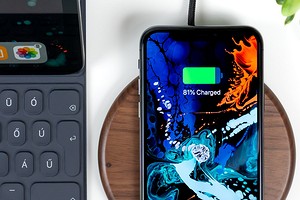

Где указан заряд батареи на iPhone
Заряд в процентах на iPhone 11, 12, 13 и других смартфонах Apple с Face ID по умолчанию отображается в Пункте управления (шторке). Чтобы увидеть его, достаточно смахнуть вниз в правой верхней части дисплея.
В старых моделях вроде iPhone SE и iPhone 8, а также на всех планшетах iPad заряд всегда отображается в процентах в строке состояния (рядом со значком батареи).
Чтобы точное число заряда было постоянно указано в строке состояния на любом айфоне, надо отдельно включить этот параметр в настройках.
 Пока вы читаете эту новость, мы готовим еще более интересные. Подписывайтесь на наши каналы, чтобы не пропустить!
Пока вы читаете эту новость, мы готовим еще более интересные. Подписывайтесь на наши каналы, чтобы не пропустить!
Как включить процент заряда батареи на iPhone
Простой способ, как на айфоне поставить заряд в процентах на иконке батареи:
- Откройте настройки и перейдите в пункт «Аккумулятор».
- Переключите ползунок напротив пункта «Заряд в процентах». Число, указывающее оставшиеся проценты аккумулятора, появится на значке в строке состояния, как показано на скрине ниже.
Однако это не единственный способ узнать заряд айфона в процентах — можно также использовать виджеты.
Как добавить на экран виджет батареи
Если сделать отображение заряда в процентах, то на айфоне будет удобнее следить за скоростью разряда батареи. Однако числа на значке аккумулятора очень мелкие, из-за чего их не всегда легко моментально считывать.
В iOS 14 и более новых версиях системы на экран айфона можно добавлять виджеты. Один из них — виджет состояния аккумулятора, который называется «Элементы питания». На нем четко отображается заряд в процентах.
Чтобы добавить новый виджет:
- Задержите палец в любом месте на рабочем столе айфона.
- Дождитесь, когда иконки начнут дрожать, а в левом верхнем углу экрана появится знак [+]. Нажмите его.
- Пролистайте каталог доступных виджетов для разных приложений, чтобы найти пункт «Элементы питания». Либо сразу введите название искомого виджета в строке поиска.
- Выберите внешний вид виджета. Есть компактный вариант, который отображает только заряд айфона; и расширенный, в котором видно также уровень заряда батареи подключенных Bluetooth-гаджетов.
- Нажмите кнопку «Добавить виджет» и разместите его на одном из рабочих экранов iPhone.
Читайте другие инструкции по настройке iPhone:







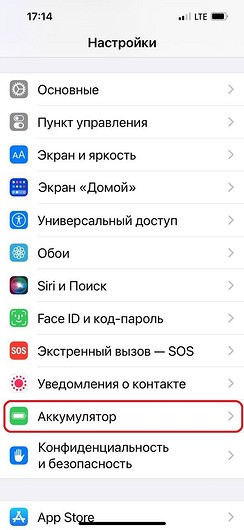
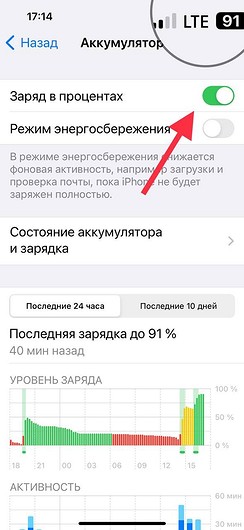
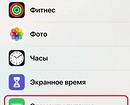
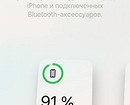
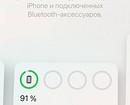

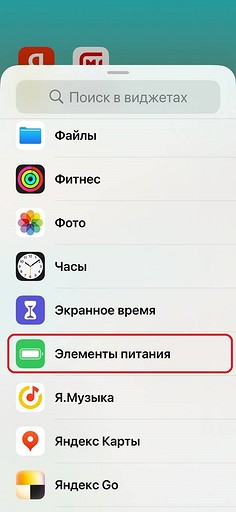
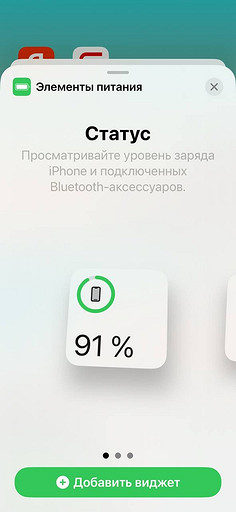
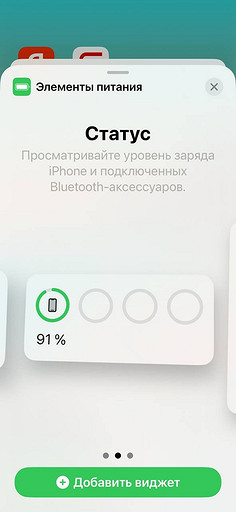







 Читайте нас в социальных сетях
Читайте нас в социальных сетях